Dernière mise à jour : 05/09/2024 à 23h28
Table des matières
Introduction
Par défaut, Plasma permet au clic droit de créer comme fichier dans un répertoire quelconque
- un fichier texte
- un fichier html
- un fichier vide, et ce dernier depuis peu.
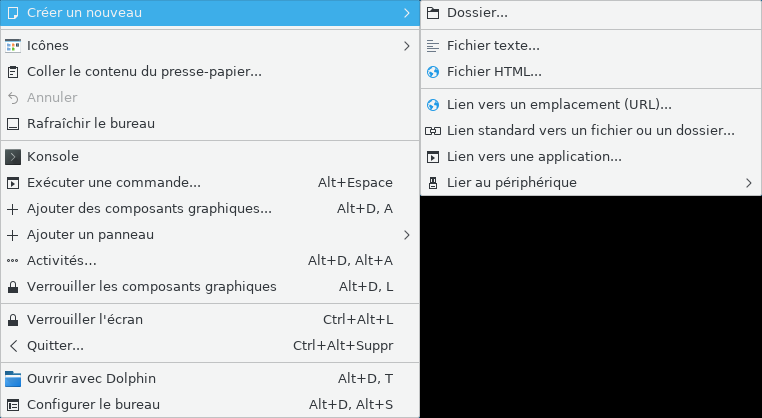
Ce qui est un peu juste, mais heureusement perfectible.
Réalisation d'une entrée Nouveau Fichier odt
Création des fichiers nécessaires
La réalisation de cette fonction ne nécessite pas de connaissances élaborées. Le seul outil nécessaire est un éditeur de texte comme kwrite, gedit, nano...
Il faut créer le répertoire
~/.local/share/templatespour héberger les fichiers
*.desktopet le répertoire
~/.local/share/templates/.sourcespour héberger le modèle du fichier voulu.
J'ai préféré avoir un répertoire caché pour les modèles d'où le point devant sources :
.sources.
Dans le cas, où vous désiriez ajouter cette fonction à tous les utilisateurs, il faudrait réaliser les mêmes démarches dans
/usr/share/templates.
Pour LibreOffice, on crée un modèle (Titre, polices, couleurs, marges...) et on le sauvegarde comme
FichierOdt.odtdans le répertoire
.sources.
Créez ensuite le fichier
*.desktopsuivant à l'aide d'un éditeur de texte :
Code TEXT :
[Desktop Entry] Name=odt File... Name[fr]=Fichier odt Comment=File name: Comment[fr]=Nom du fichier : Icon=libreoffice-text Type=Link URL=.sources/FichierOdt.odt
Attention. Il arrive que les espaces autour du '=' provoquent une erreur.
La seule instruction imposée est le type : Type=Link.
Les autres (Name, Comment, Icon, URL) sont à votre convenance.
Et voici ce que vous devez obtenir :
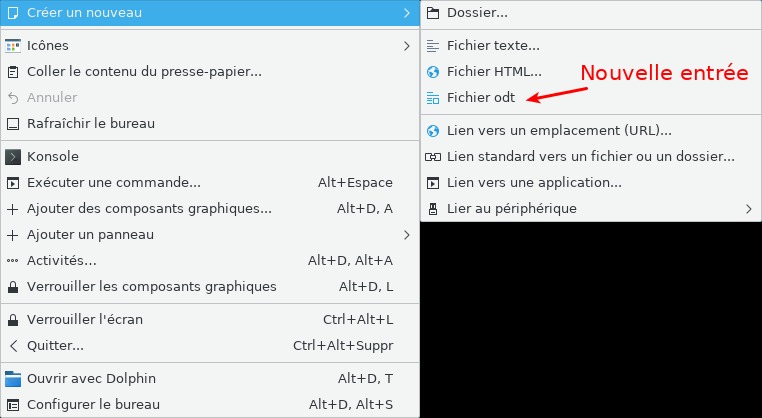
Une entrée supplémentaire avec l'icone correspondant.
Et après avoir sélectionné cette fonction
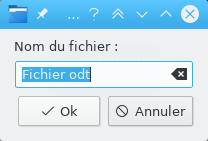
Vérification
Vérifions d'abord le contenu du dossier templates. En console, la commande
ls -al ~/.local/share/templates/
doit renvoyer, en supposant que votre user est babar :
Code TEXT :
drwxrwxr-x 3 babar babar 4096 sept. 5 19:59 ./ drwxr-xr-x 109 babar babar 4096 sept. 5 20:01 ../ -rw-rw-r-- 1 babar babar 83 sept. 30 2021 .directory -rw-rw-r-- 1 babar babar 114 sept. 30 2021 Fichier_odt.desktop drwxrwxr-x 2 babar babar 4096 sept. 5 09:40 .sources/
et puis
cat ~/.local/share/templates/Fichier_odt.desktop
doit renvoyer :
Code TEXT :
[Desktop Entry] Name=odt File... Name[fr]=Fichier odt Icon=libreoffice-text Type=Link URL=.sources/FichierOdt.odt
Et pour le dossier
.sources
ls -al ~/.local/share/templates/.sources/
doit renvoyer :
Code TEXT :
drwxrwxr-x 2 babar babar 4096 sept. 5 20:27 ./ drwxrwxr-x 3 babar babar 4096 sept. 5 20:25 ../ -rw-rw-r-- 1 babar babar 7619 sept. 30 2021 FichierOdt.odt
Autres exemples
Fichier Calc
Créez avec LibreOffice Calc le fichier adéquat
FichierCalc.odsdans le répertoire
.sources.
Créez le fichier
FichierCalc.desktopci-dessous dans le répertoire
templates:
Code TEXT :
[Desktop Entry] Name=Calc file... Name[fr]=Fichier Calc... Comment=New Calc file: Comment[fr]=Nouveau fichier Calc : Type=Link URL=.sources/FichierCalc.ods Icon=libreoffice-calc
Fichier Python
Créez le fichier python
FichierPython.pydans le répertoire
.sources.
Créez le fichier
FichierPython.desktopci-dessous dans le répertoire
templates:
Code TEXT :
[Desktop Entry] Name=python File... Name[fr]=Fichier python Comment=Enter python filename: Comment[fr]=Entrer un nom de fichier : Type=Link URL=.sources/FichierPython.py Icon=text-x-python
Ce qui donne :
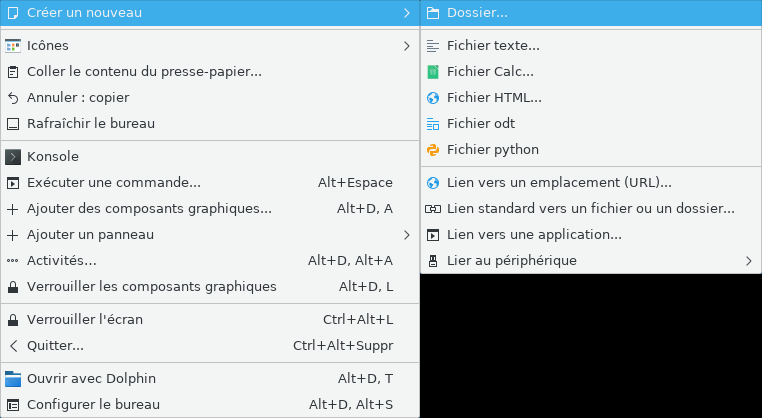
Bon courage !
Meuz, 01/09/2017 à 00h36